Lego Star Wars Skywalker Saga Low End PC-optimering
Miscellanea / / August 06, 2022
Lego Star Wars: The Skywalker Saga är ett berömt spel som kräver avancerade specifikationer för att köras. Det ger action-äventyrsspelet med Lego-tema. Detta har fått Lego-fansen att spela det här spelet. Som vi har berättat tidigare att det kräver en del avancerad PC så att den kan fungera smidigt. Men många användare har inte sådana datorer. De letar efter lite vägledning genom vilken de kan optimera spelet så att det kan köras på datorer som har låga specifikationer. Vi är här med guiden där vi kommer att föreslå inställningarna som du bör göra för att optimera spelet för din PC.
Kontrollera först och främst de lägsta och högsta systemkraven för spelet.
Rekommenderade krav:
- OS: Windows 10 64-bitars
- Processor: Intel Core i5-6600 eller AMD Ryzen 3 3100
- Minne: 8 GB RAM
- Grafik: NVIDIA GeForce GTX 780 eller Radeon R9 290
- DirectX: Version 11
- Lagring: 40 GB tillgängligt utrymme
Hur man optimerar spelet för din PC
Vi listar de metoder och inställningar som du måste göra för att optimera spelet.
Ändra videoinställningar
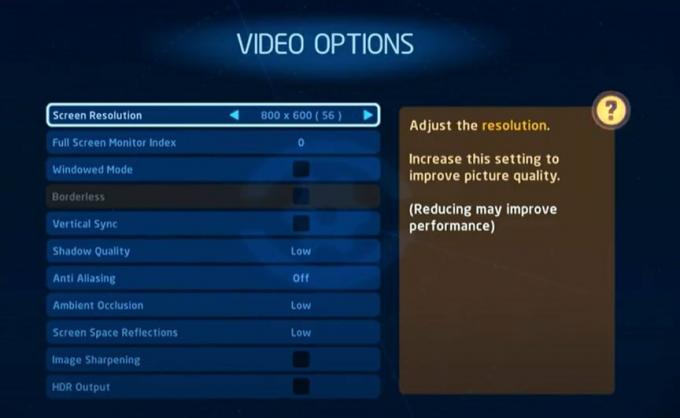
Först av allt, ändra videoinställningarna för spelet. Vi föreslår att du sänker alla videoinställningar i spelet. Nedan finns inställningarna som du måste göra i spelet.
- Ändra skärmupplösningen till den lägsta: 800×600 (56)
- Sänk Full Screen Monitored Index till 0.
- Inaktivera fönsterläge.
- Avmarkera Vertical Sync.
- Ändra inställningarna för Shadow till Low.
- Stäng av anti-aliasing, HDR-utgång och bildskärpa.
- Ändra omgivande ocklusion och skärmutrymmesreflektioner till låga inställningar.
- Efter det, minimera spelet för att implementera det andra steget.
Ändra grafikinställningar
I Windows får vi en möjlighet att ge speciell prioritet till några av apparna, så att de kan fungera smidigt. Vi kommer att göra detsamma. Om vi ger hög prioritet till Lego-spelet kommer det att fungera perfekt på den billiga PC: n. Du kan göra detta genom att följa stegen nedan.
- Öppna Start-menyn.
- Sök efter "Graphics Settings" i sökfältet.

- Öppna den och klicka på alternativet Webbläsare.

- Gå till spelets filplats och välj det.
- Nu kommer du att se spelet i inställningarna.
- Välj spelet och klicka på alternativ.

- Välj High Performance och klicka på knappen Spara.
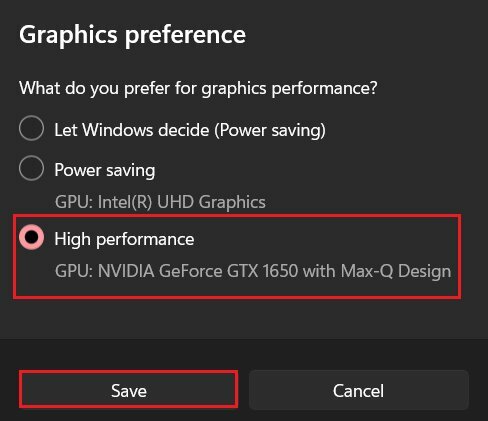
Ge appen hög prioritet
Efter att ha prioriterat spelet högt från grafikinställningar. Du måste ge hög prioritet till appen genom Task Manager också. Följ stegen för att göra detta.
- Tryck på CTRL + ALT + DEL för att öppna Aktivitetshanteraren.
- Klicka på flikarna Detaljer.
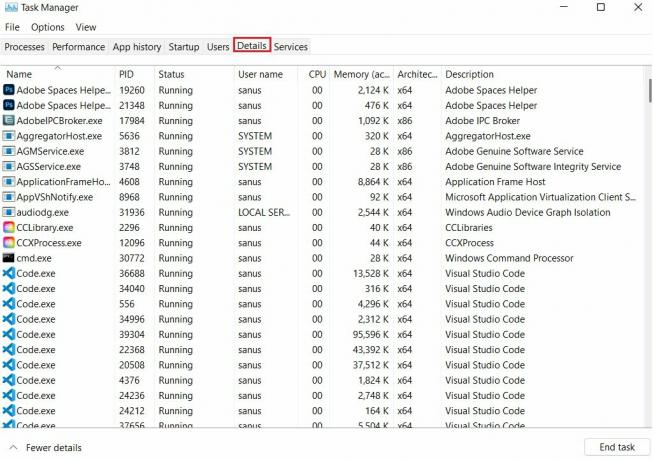
- Välj spelet och högerklicka på det.
- Gå till "Ange prioritet" och välj hög.

- Efter detta, stäng aktivitetshanteraren och implementera det andra steget.
Ändra PC Config File för spelet
Efter att ha gjort det måste du byta ut PC Config-filen för spelet. Följ stegen för att göra det.
- Tryck på Windows + R-tangenten.
- Skriv nu "appdata" och tryck på OK-knappen.

- Gå nu till mappen Roaming och öppna "Warner Bros. Interaktiv underhållning”.
- Ladda ner denna PC Config File från här.
- Du måste ersätta PC Config-filen med den nedladdade filen.
- Se till att döpa den till "PCCONFIG".
- Stäng nu fönstret.
Kör spelet
Annons
Du har implementerat alla steg för att optimera spelet. Starta nu spelet igen och spela det. Du kommer att se skillnaden när du spelar när du jämför den med den föregående. Efter det, om spelet fungerar smidigt kan du justera videoinställningarna efter dina behov. Vi kommer dock att föreslå att du ska köra den på inställningarna Låg och Medium så att den kan fungera smidigt.
Slutsats
Detta var allt för denna Lego-spelguide. Jag hoppas att du nu kan optimera spelet för att köra det smidigt på din low-end PC. Se till att implementera stegen korrekt. Om du stöter på några problem, fråga gärna i kommentarsfältet nedan.



